„Ich verwende die Android-App von Audible und bin wirklich zufrieden damit. Wenn ich mein Telefon jedoch mit meinen kabellosen Kopfhörern verbinde, startet die Audible-App automatisch. Ich habe versucht, sie auszuschalten, aber es passiert nichts. Das ist wirklich ärgerlich, weil sie immer weiter abgespielt wird, während ich telefoniere. Weiß jemand, wie man dieses Problem beheben und verhindern kann? Danke.“
Wenn Sie Audible fragen, wird Audible Ihnen erklären, dass das nicht ihr Problem ist und es keine Möglichkeit gibt, es zu beheben. Hier zeigen wir Ihnen also, wie Sie die automatische Wiedergabe von Audible stoppen auf Ihrem Auto, Android und iPhone. Sie erhalten auch die beste Alternative, um Audible-Bücher ohne Probleme zu genießen.
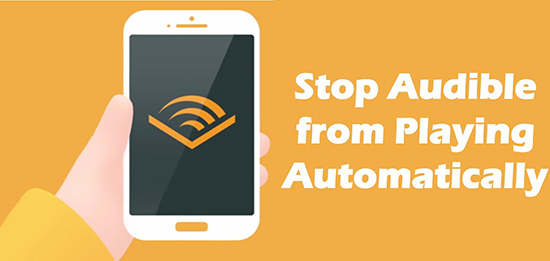
Teil 1. So verhindern Sie, dass Audible automatisch iPhone/Android abspielt
Warum startet Audible automatisch? Ein neues Update einer App behebt alle Störungen in der App. Wenn Sie also die Audible-App auf Ihrem Android- oder iOS-Telefon verwenden, prüfen Sie bitte, ob es sich um die neueste Version handelt. Darüber hinaus können Sie auch die folgenden Lösungen ausprobieren:
- Starten Sie Ihr Mobiltelefon neu.
- Erzwingen Sie das Schließen der Audible-App und öffnen Sie sie anschließend erneut.
- Installieren Sie die Audible-App neu.
- Aktualisieren Sie Ihr Android/iOS-System.
Wenn das Problem mit der automatischen Wiedergabe von Audible weiterhin besteht, kann es an falschen Einstellungen liegen. Und Sie können die Einstellungen manuell ändern, um zu beheben, dass Audible sich immer wieder von selbst öffnet.
Lösung 1. Nahtlose Mehrteilerwiedergabe deaktivieren
Audible verfügt über die Funktion „Seamless Multipart Play“, die automatisch mit der Wiedergabe des nächsten Abschnitts eines mehrteiligen Hörbuchs beginnt. Sie müssen diese Funktion also deaktivieren, um zu beheben, dass Audible auf Android und iPhone von selbst mit der Wiedergabe beginnt.
Schritt 1. Öffnen Sie Audible auf Ihrem Telefon und tippen Sie dann unten rechts auf das Symbol „Profil“.
Schritt 2. Tippen Sie oben rechts auf das „Zahnrad“-Symbol, um zur Seite „Einstellungen“ zu gelangen.
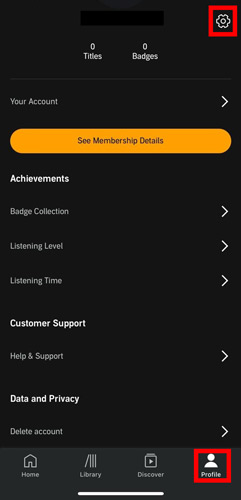
Schritt 3. Scrollen Sie nach unten, suchen Sie nach „Seamless Multipart Play“ und schalten Sie es aus.
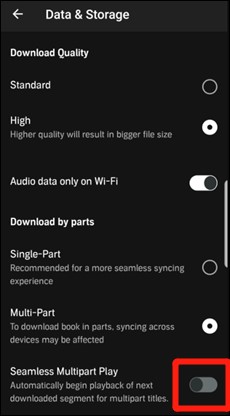
Lösung 2. Deaktivieren Sie die Option „Wiedergabe fortsetzen“
Wenn Audible auf Android und iPhone automatisch die nächste Episode abspielt, wenn Sie eine Verbindung zu Bluetooth-Kopfhörern herstellen, können Sie Ihre Bluetooth-Einstellungen ändern, um die automatische Wiedergabe von Audible zu stoppen.
Gehen Sie zur App „Einstellungen“ und suchen Sie die App, auf die Ihr Bluetooth-Headset Zugriff hat. Deaktivieren Sie dann die Option für die Headset-Autoplay-Funktion in der Audible-App.
Sie sollten diese Einstellung auch bei Audible ändern:
Schritt 1. Navigieren Sie in der Audible-App zur Seite „Einstellungen“.
Schritt 2. Scrollen Sie nach unten, suchen Sie „Headset- & Sperrbildschirmeinstellungen“ und tippen Sie darauf.
Schritt 3. Deaktivieren Sie die Option „Wiedergabe fortsetzen“.
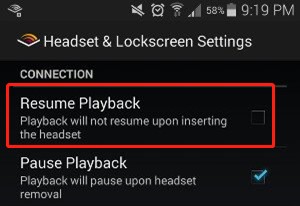
Teil 2. So verhindern Sie, dass Audible automatisch im Auto abgespielt wird
„Ich mochte Audible im Auto hören. Aber seit kurzem wird Audible in meinem Auto nicht mehr automatisch abgespielt. Wie kann ich das beheben?" Wenn die Audible-App automatisch startet und in Ihrem Auto weiter abgespielt wird, können Sie das Problem mit den folgenden Schritten beheben.
Lösung 1. CarPlay deaktivieren
Schritt 1. Öffnen Sie „Einstellungen“ auf Ihrem iPhone und wählen Sie „Bildschirmzeit“ > „Inhalts- & Datenschutzbeschränkungen“.
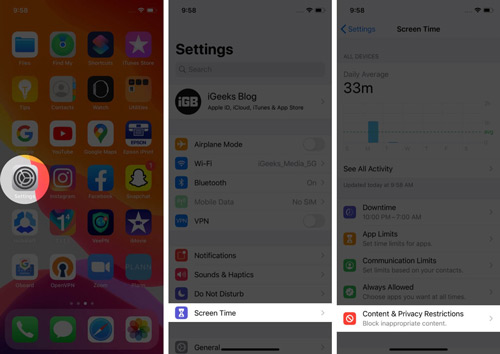
Schritt 2. Tippen Sie auf „Zugelassene Apps“.
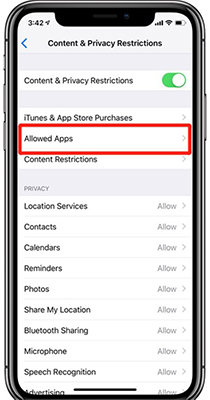
Schritt 3. Schalten Sie dann „CarPlay“ aus. Dadurch wird die Verbindung Ihres iPhones zu Ihrem Auto und die automatische Wiedergabe von Audible deaktiviert.
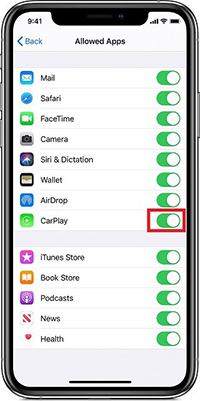
Lösung 2. CarPlay im gesperrten Zustand deaktivieren
Schritt 1. Öffnen Sie „Einstellungen“ auf Ihrem iPhone und suchen Sie nach „CarPlay“.
Schritt 2. Sobald Sie es gefunden haben, tippen Sie darauf und wählen Sie dann Ihr Auto aus.
Schritt 3. Deaktivieren Sie dann „CarPlay im gesperrten Zustand zulassen“.
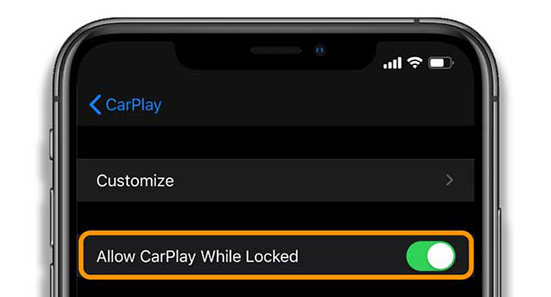
Lösung 3. Autoplay im Auto deaktivieren
Sie können auch die Einstellungen Ihres Auto-Infotainment-Geräts überprüfen. Suchen Sie die Option „Infotainmentsystem, das automatisch mit der Wiedergabe beginnt, wenn ein Gerät angeschlossen wird“. Schalten Sie sie dann aus.
Teil 3. Die beste Alternative, um Audible ohne Probleme abzuspielen
In den obigen Abschnitten haben Sie erfahren, wie Sie die automatische Wiedergabe von Audible im Auto oder auf dem Mobiltelefon stoppen können. Ist Ihr Problem gelöst? Wenn nicht, lesen Sie weiter und wir bieten Ihnen eine Alternative, mit der Sie Audible-Hörbücher problemlos genießen können.
Sie können DRmare Audible Converter damit Sie Audible-Bücher überall und ohne Einschränkungen anhören können. Es wurde entwickelt, um Audible-Dateien herunterzuladen und in MP3, FLAC, AAC und weitere gängige Audioformate zu konvertieren. Nach der Konvertierung werden alle Audiodateien als Ihre gespeichert.
Sie können sie offline über jeden Mediaplayer anhören. Auf diese Weise werden Sie nicht durch die automatische Wiedergabe von Audible gestört. Außerdem können Sie sie zur Wiedergabe auf andere Geräte übertragen, auch wenn diese Audible nicht unterstützen.

DRmare Audible Converter
![]() Sicherheit geprüft. 2.250.612 Personen haben es heruntergeladen.
Sicherheit geprüft. 2.250.612 Personen haben es heruntergeladen.
- Spielen Sie Audible-Bücher problemlos über andere Mediaplayer ab
- Konvertieren Sie Audible in MP3 und andere Formate zur Wiedergabe auf anderen Geräten
- Arbeiten Sie mit superschneller 30-facher Geschwindigkeit und ändern Sie die Lautstärke, Tonhöhe usw. von Audible.
- Behalten Sie die 100 % verlustfreie Audioqualität bei und bearbeiten Sie ID3-Tags
Klicken Sie einfach oben auf die Schaltfläche „Herunterladen“, um diese benutzerfreundliche Software zu installieren. Anschließend erfahren Sie, wie Sie die automatische Wiedergabe von Audible auf Android, iOS oder im Auto stoppen können.
- Schritt 1Audible-Dateien hinzufügen
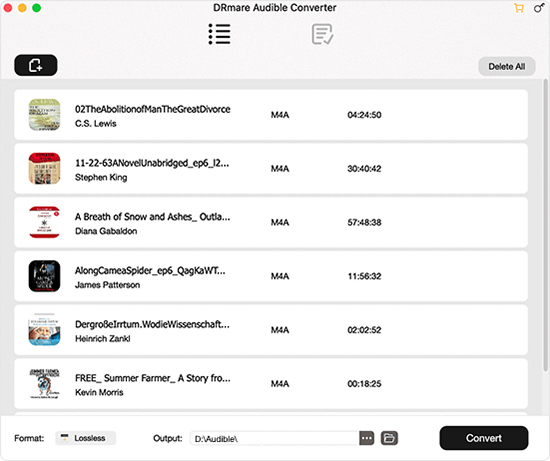
- Laden Sie zunächst Audible-Bücher auf Ihren Computer herunter. Starten Sie dann den DRmare Audible Converter und ziehen Sie die Bücher per Drag & Drop dorthin. Oder klicken Sie auf die Schaltfläche „Dateien hinzufügen“, um sie für die Konvertierung auszuwählen und hochzuladen.
- Schritt 2Passen Sie die Audible-Ausgabeparameter an
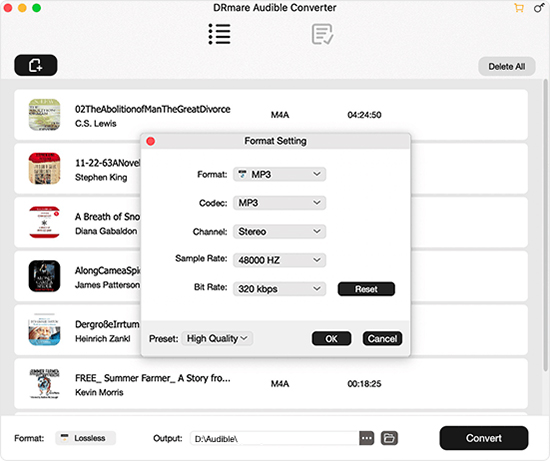
- Nach dem Laden der Hörbücher können Sie die Ausgabeparameter nach Belieben ändern. Klicken Sie einfach auf das Symbol „Format“ und Sie können das Ausgabeformat, den Codec, den Kanal usw. ändern. Es wird empfohlen, das standardmäßige MP3-Ausgabeformat beizubehalten, da es mit den meisten Playern und Geräten kompatibel ist.
- Schritt 3Audible-Hörbücher konvertieren
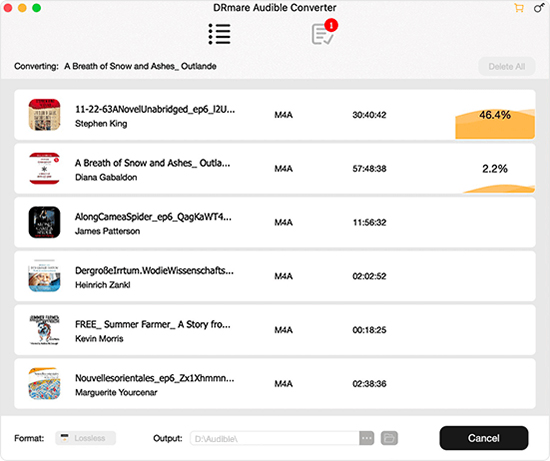
- Jetzt können Sie den Ausgabeordner auswählen und auf die Schaltfläche „Konvertieren“ klicken, um den Konvertierungsprozess zu starten. Mit einer superschnellen 30-fachen Konvertierungsgeschwindigkeit können Sie alle Ihre Audible-Dateien so schnell wie möglich erhalten. Dann können Sie sie in Ihrem lokalen Ordner finden und auf Ihr Android/iPhone übertragen. Danach können Sie diese Audible-Bücher mit dem lokalen Mediaplayer auf Ihrem Gerät anhören. Auf diese Weise können Sie die automatische Wiedergabe von Audible stoppen.
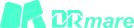











Benutzerkommentare
Einen Kommentar schreiben